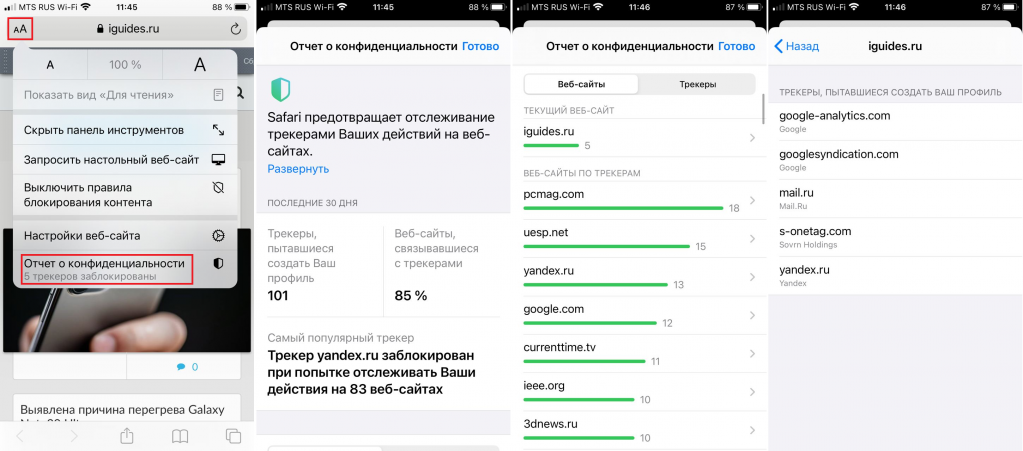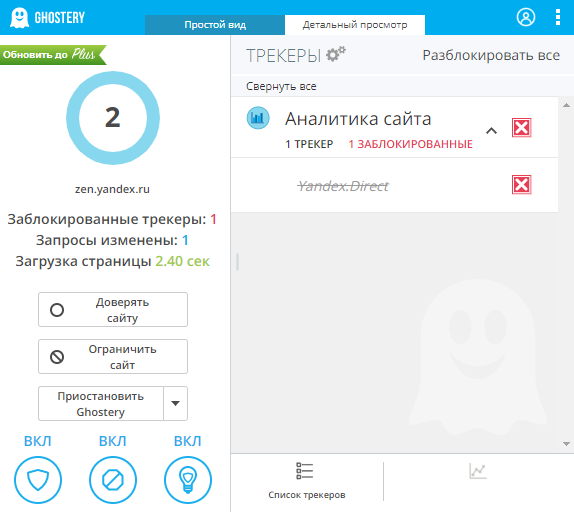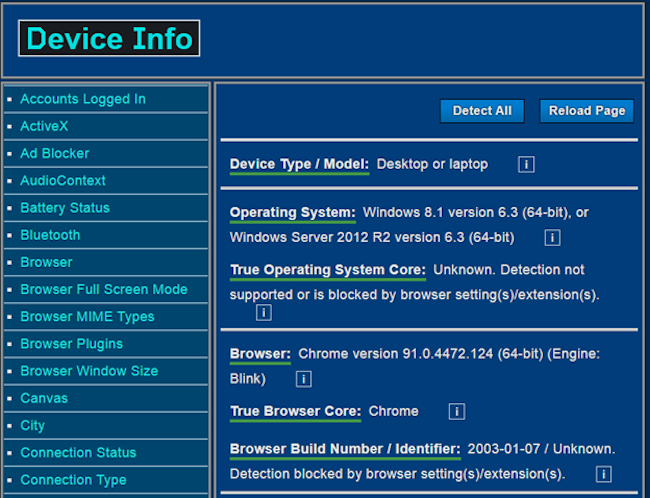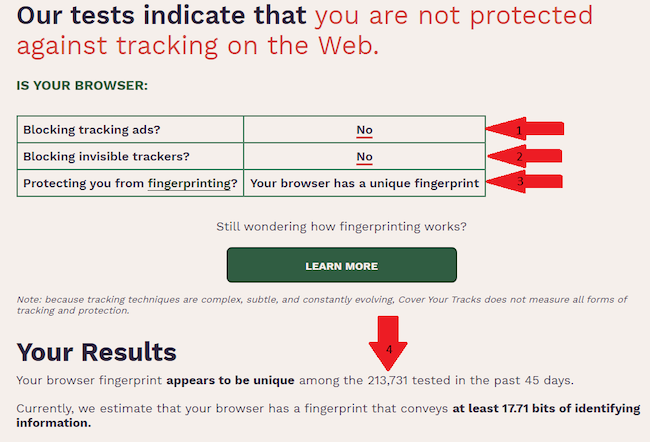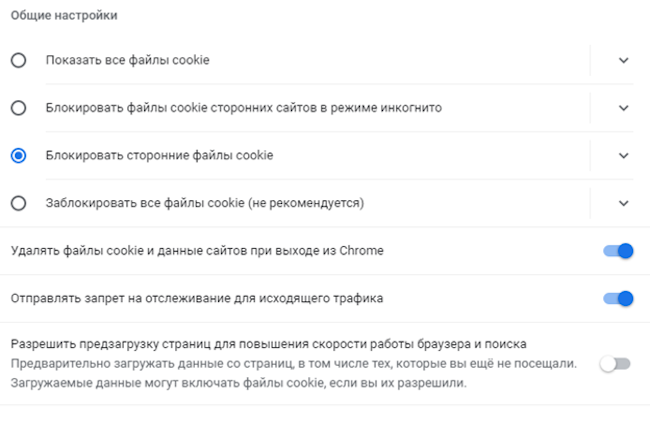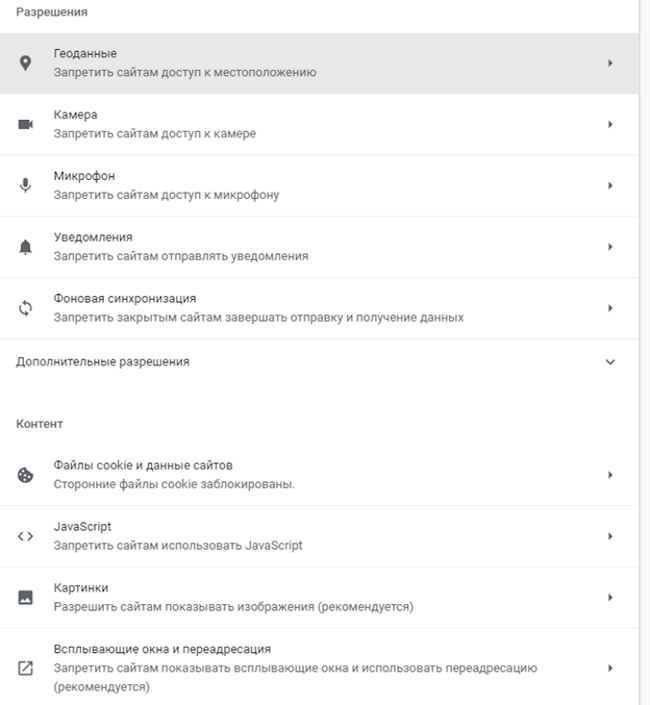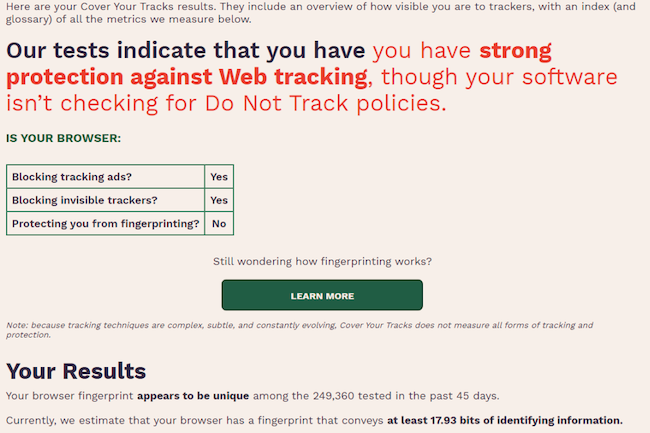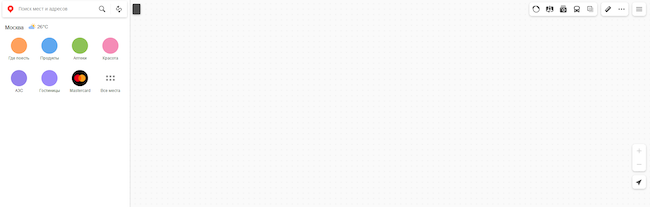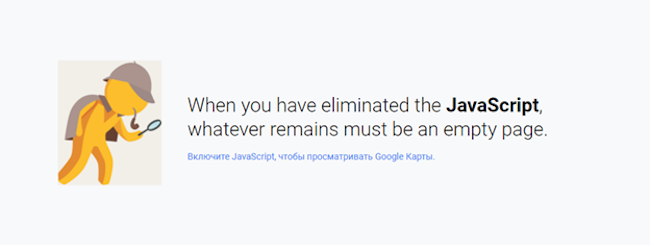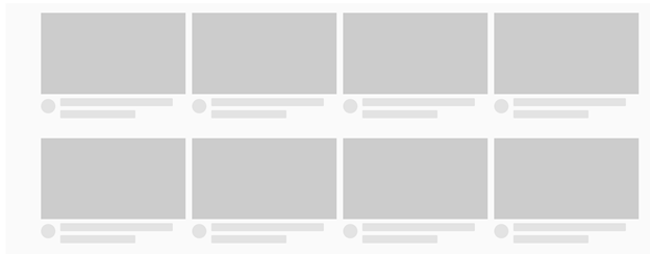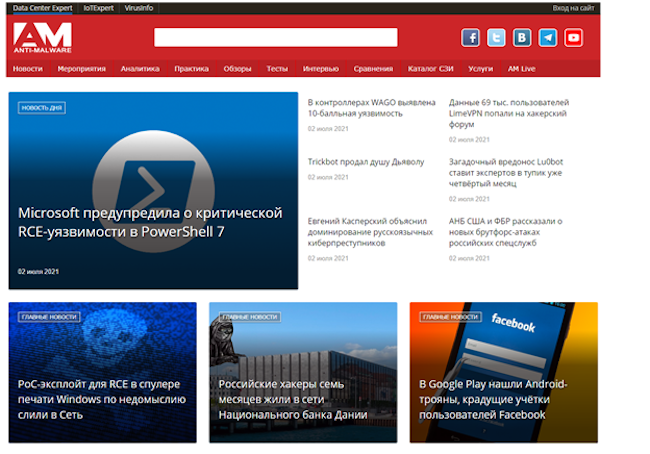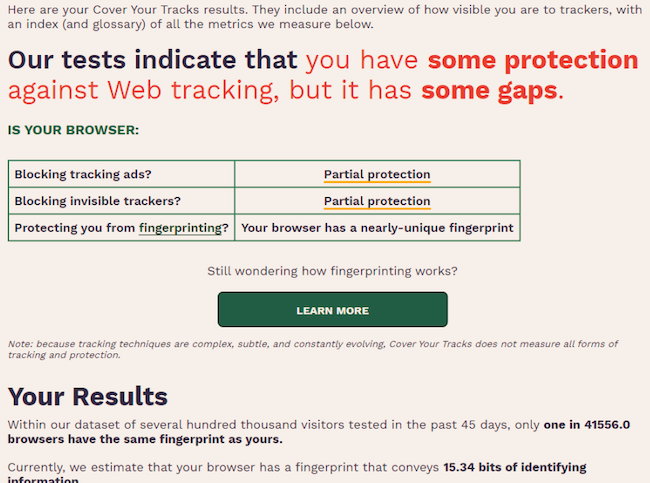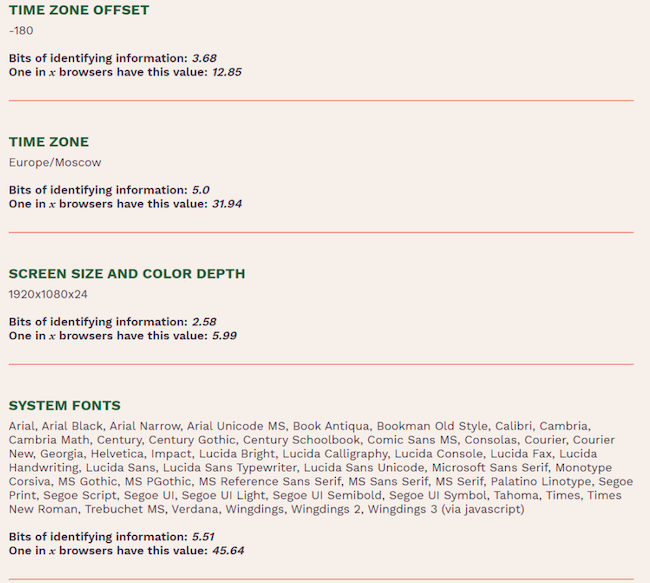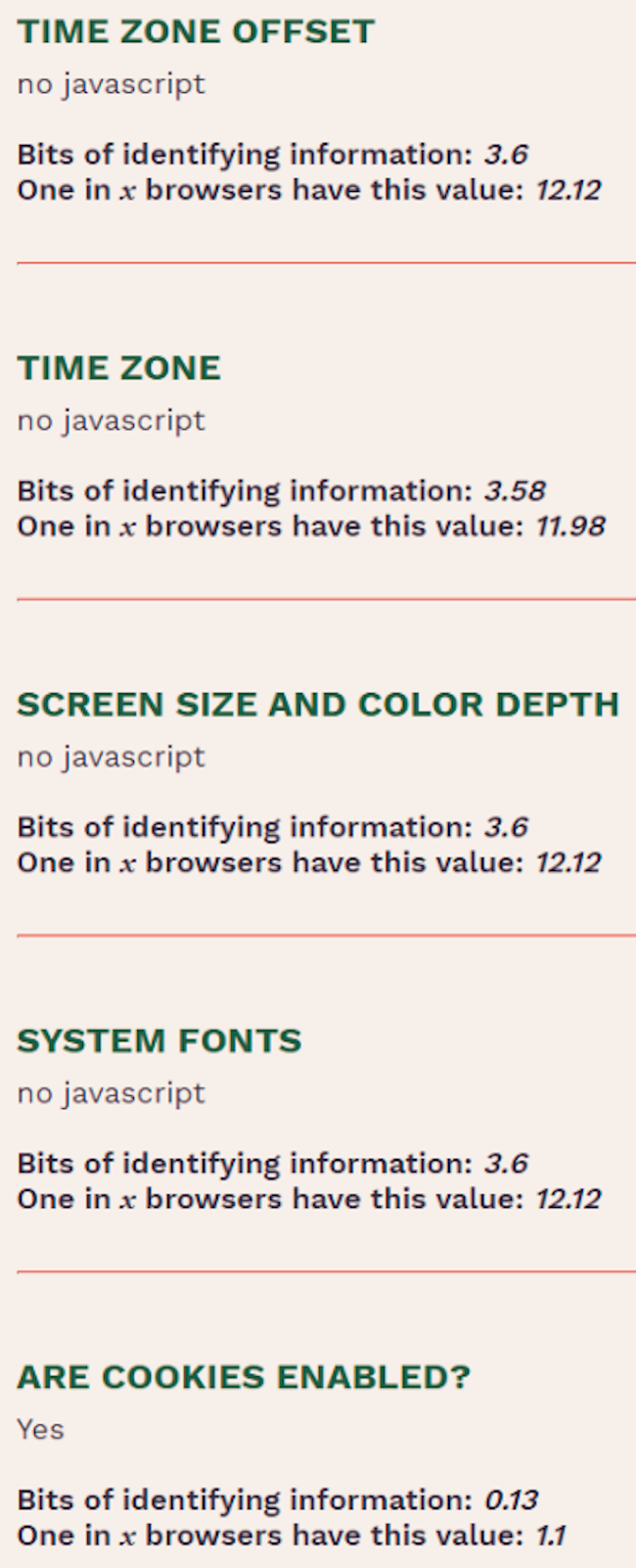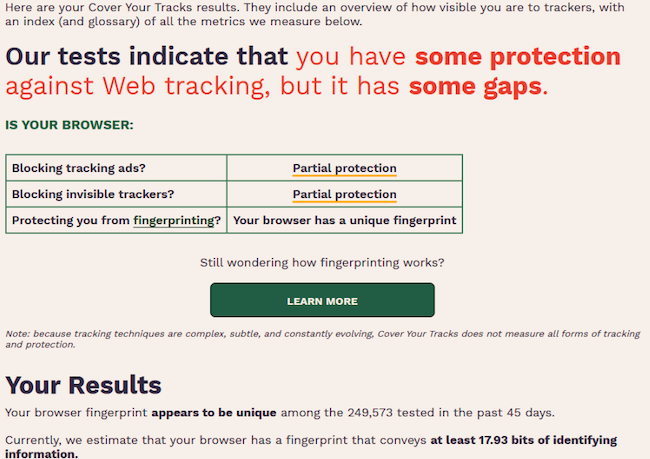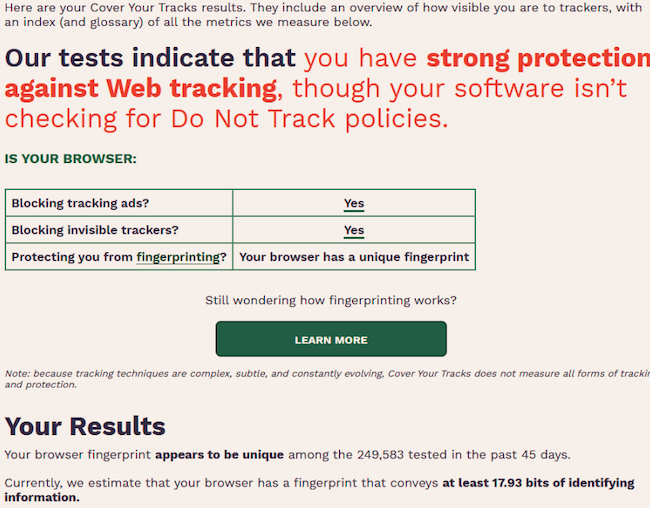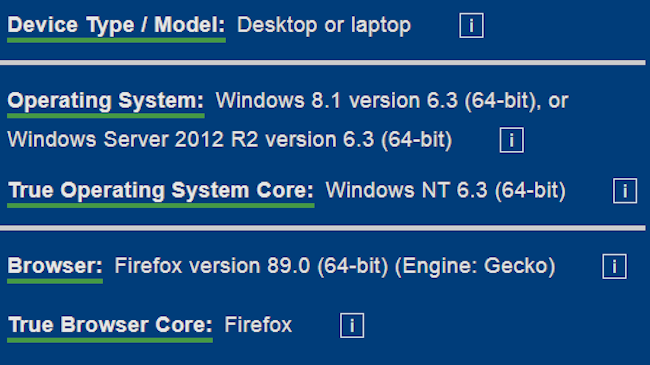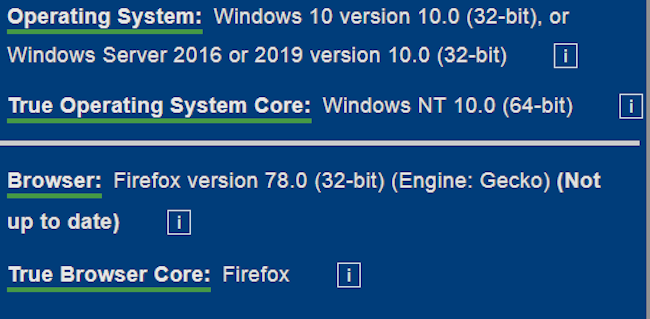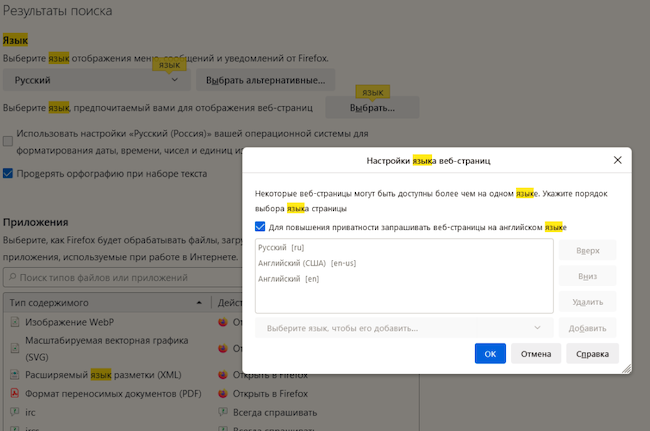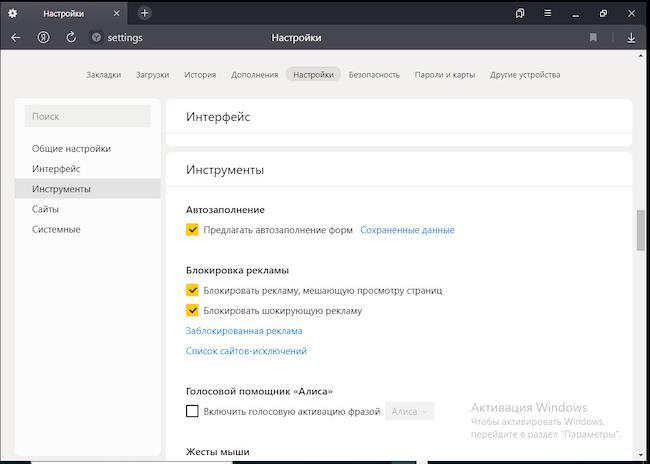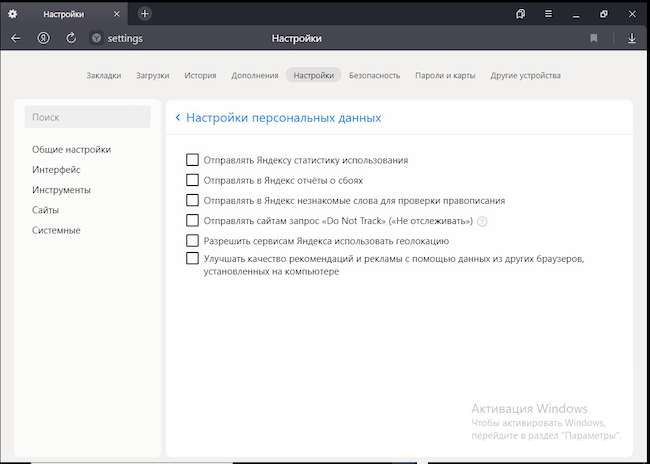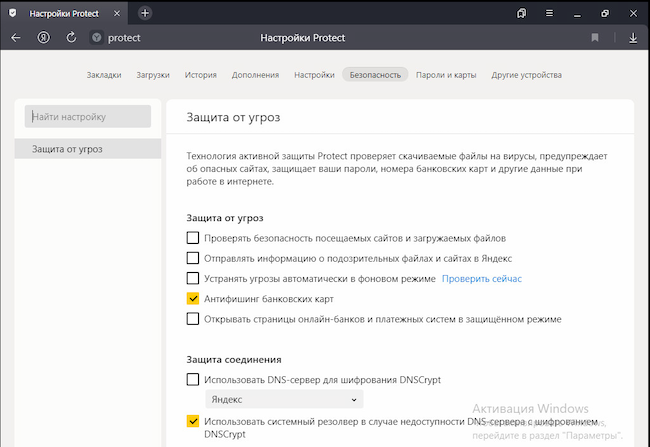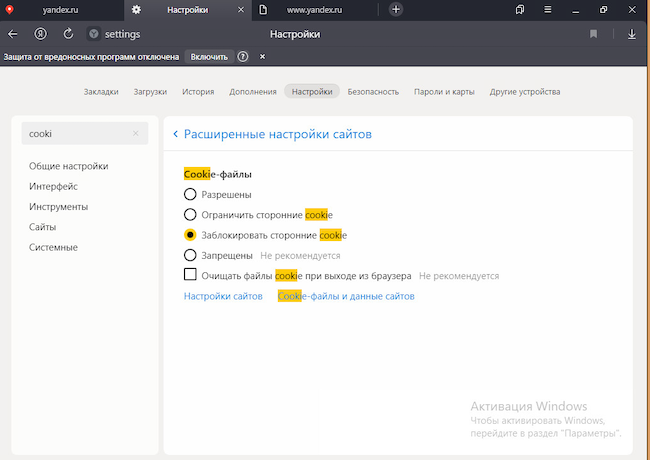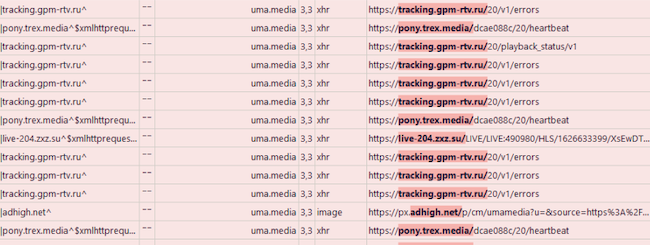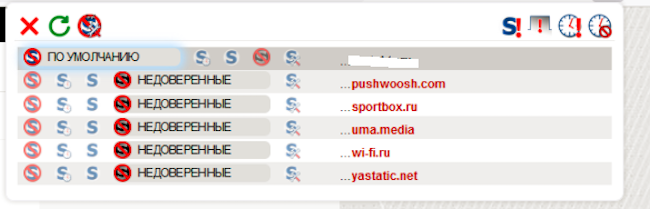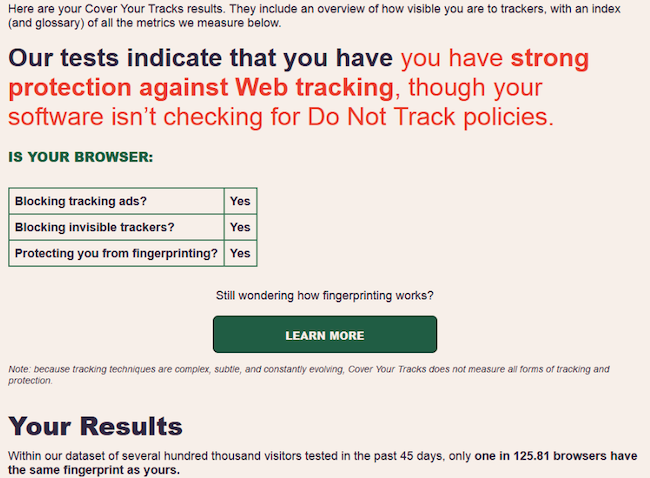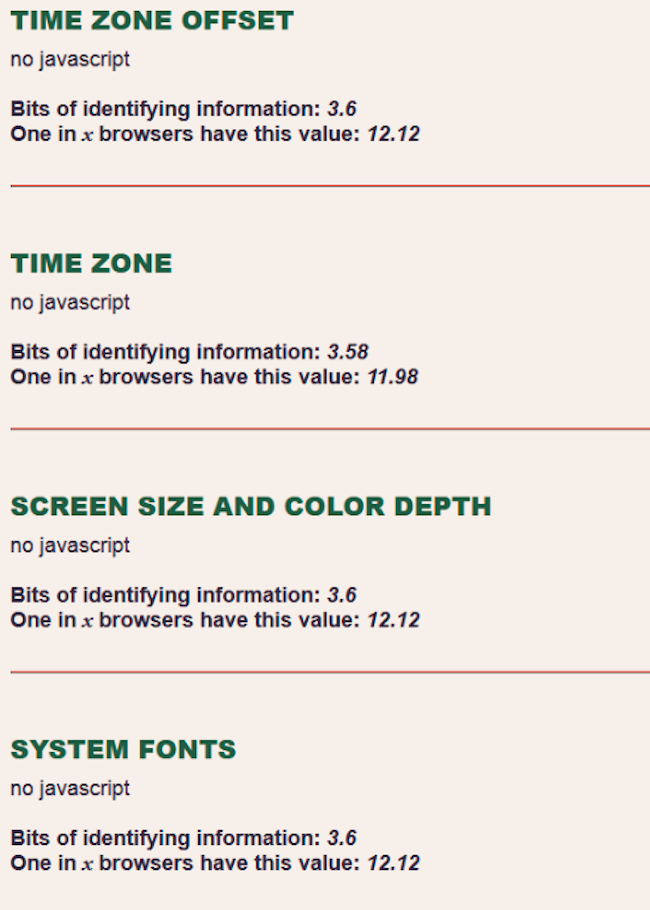Трекеры пытавшиеся создать ваш профиль что такое
Простой способ запутать следы тем, кто следит за нами в интернете
Многие замечали, что преследующие интернет-пользователей рекламные объявления знают чересчур много об их индивидуальных предпочтениях. Разработчики Firefox Quantum, кажется, придумали способ, как остановить слежку так называемых веб-трекеров.
Чем мешают алгоритмы отслеживания
Отслеживание пользователя в интернете осуществляется с помощью небольших файлов данных, сохраняемых браузером. Cookie запоминают такие вещи, как языковые предпочтения, посещенные веб-сайты или, например, содержимое корзины при покупках. В целом — это нормальная практика, однако продавцы и рекламные сети нагло используют куки для сбора информации о действиях и привычках юзера в интернете без его согласия. Контролировать то, что рекламодатели знают о пользователе, достаточно сложно, ведь зачастую веб-трекеры функционируют инкогнито.
Чтобы понять механизм сбора данных, нужно знать принцип работы таргетированной интернет-рекламы. На большинстве ресурсов пользователя встречает уведомление, что данный ресурс использует файлы cookie. Нажимая кнопку «Согласен», юзер автоматически разрешает сервису сохранять информацию о его IP-адресе, географическом местоположении и других показателях, необходимых для анализа трафика.
Каждый такой файл является своеобразным отпечатком пользовательской активности в интернете. Рекламные сети поисковиков анализируют полученные данные и на основе собранной информации предлагают (а если быть точнее, то навязывают) интересные с их точки зрения для пользователя услуги и товары. К примеру, если человек прочитал новость про новые возможности пылесосов-роботов, таргетированная реклама с того момента станет настойчиво предлагать ему купить данное чудо-техники по «невероятно низкой цене».
Рекламные алгоритмы с каждым днем становятся все умнее. Теперь они ориентируются не только на последние запросы, но и на поисковую историю пользователя за все время.
Что такое Track This
Избавиться от сохраненных на компьютере или в телефоне cookie несложно — их можно почистить в любом браузере. Однако большая часть пользователей этого не делает в силу разных причин.
Разработчики браузера Mozilla Firefox решили пойти оригинальным путем и создали онлайн-сервис, позволяющий нажатием одной кнопки перечеркнуть все усилия маркетологов. Track This скрывает таргетированную рекламу не только на сайтах, но и в социальных сетях.
Как работает опция
Сервис работает очень просто и эффективно. Он открывает одновременно 100 вкладок, запутывая таргетированную рекламу. Действие создает множество ложных cookie, стирая реальные цифровые следы конкретного юзера, но не навсегда. Спустя какое-то время рекламные сети вновь вычисляют реальные поисковые интересы пользователя. Тогда средство следует активировать заново.
Как работает Track This:
Стоит учесть, что одновременный запуск целой сотни вкладок серьезно грузит центральный процессор. Оперативной памяти также может не хватить. Это является главным минусом Track This. Слабое устройство может зависнуть или начать перезагружаться в аварийном режиме. По этой причине рекомендуется заранее сохранить открытые документы.
Описание профилей Track This
Каждый из профилей олицетворяет круг якобы ваших интересов. Это помогает запутать рекламные сервисы еще больше. Впрочем, работают все профили по одинаковой схеме, поэтому особой разницы при их выборе вы не увидите. Это скорее просто развлекательный ход.
В зависимости от выбора профиля будет представлена разная информация. Например:
В каких браузерах и устройствах работает сервис
Track This работает на устройствах не только в Mozilla Firefox, но и во всех популярных браузерах, таких как Google Chrome, Opera. Сервис не является альтернативой блокировщиков рекламы, ведь его действие длится всего несколько дней. Это скорее оригинальная подача возможностей новейшей версии «Мозилы» и ее улучшенных настроек конфиденциальности.
Простой способ запутать следы тем, кто следит за нами в интернете : 6 комментариев
У меня постоянно 100 вкладок открыто, так что…
Поебень. Тебе просто заплатили за рекламу этой бесполезной хуйни.
Поебень! Тебе просто заплатили за рекламу этой бесполезной хуеты!
Сайты следят за нами — вот как увидеть информацию об этом в iOS 14
Ни для кого не секрет, что сайты активно следят за нашей деятельностью в интернете с помощью разнообразных трекеров, и Apple старается с этим бороться, блокируя их деятельность. Посмотреть результаты такой «борьбы» можно в Safari на iOS 14.
Для этого откройте нужный сайт, после чего нажмите вверху на значок «аА» > Отчет о конфиденциальности:
Тут можно посмотреть, деятельность скольких трекеров предотвратил Safari (даже интересно, где переводчики Apple нашли слово «профиль» во фразе «Known trackers prevented»), какой процент сайтов использовал трекеры, а также самый популярный трекер. Ниже можно увидеть, сколько трекеров пытались получить информацию о вас на текущем сайте и на других сайтах, которые вы посещали.
По словам Apple, для блокировки отслеживания наших действий используется машинное обучение, а за идентификацию трекеров ответственна поисковая система DuckDuckGo. Увы, вся эта информация предоставлена лишь в ознакомительных целях, повлиять на купертиновскую систему антитрекинга вы никак не можете. Однако в любом случае такие данные могут быть полезны — к примеру, вы можете узнать, какой сайт пытается следить за вами активнее других, и ограничить его использование.
«Яндекс.Браузер» наконец-то заблокировал сторонние трекеры
«Яндекс.Браузер» по умолчанию ограничил передачу файлов cookie сторонним трекерам, объявила компания в официальном блоге.
Технология идентификации пользователей через куки разработана несколько десятилетий назад, а современные браузеры постепенно отказываются от неё, поскольку сторонние куки не обеспечивает достаточную конфиденциальность данных.
Браузеры Firefox и Safari уже запретили сторонние куки. Защищённые браузеры типа Brave и Tor никогда их не разрешали. В ближайшие два года трекинг пользователей по умолчанию обещают отключить в Chrome.
«Злоупотребления сторонними (third-party) cookies могут привести к тому, что данные пользователя без его явного согласия будут собраны трекерами и проданы. В официальном блоге «Яндекс.Браузера» приводится такой пример:
«Пользователь посещает сайт по продаже квартир в новостройке. Никакие свои данные на нём не оставляет. Но вскоре на его личный номер телефона звонит менеджер по продажам. Как он его нашёл? Причина в том, что когда-то пользователь уже оставлял номер телефона на другом сайте. Возможно, в обычном интернет-магазине, который никак не связан с новостройками. Но на обоих этих сайта был установлен один и тот же сторонний трекер. Этот трекер перехватил номер телефона на сайте магазина, а затем продал его владельцам новостройки».
Недавно в «Яндекс.Браузере» ограничили работу сторонних cookies в режиме «Инкогнито». Теперь эта защита распространяется на весь браузер.
При заходе на сайт с трекерами в адресной строке появится иконка щита с количеством отфильтрованных трекеров. По клику на неё можно посмотреть список трекеров и выбрать, какие из них разрешить или запретить.
Ограничение работы сторонних трекеров уже включили под Android, начиная с версии 20.12.3, и в десктопную версию. На iPhone защита работает с момента выхода iOS 14.
Месячная аудитория «Яндекс.Браузера» для десктопа — 35 миллионов пользователей. Для Android — 33 миллиона.
Что такое трекеры в Интернете?
Интересует вот что. Реклы же как-то узнают что например один и тот же человек идет на сайт с разных устройств, или что он уже заходил. Расскажите кто в курсе подробнее что такое трекеры? Как они работают, какие данные передают и кому и зачем?
Анонимности в сети нет никакой, каждый ресурс что-то отслеживает, собирает, хранит и обрабатывает данные. Делают это с помощью трекеров: это общее название для целого класса технологий, которые собирают и хранят данные о пользователях в сети.
Технологий отслеживания очень много. Самая примитивная из них (и известная очень и очень многим) — файлы Cookie, или куки. Это такие файлы, которые сохраняются на компьютере пользователя, когда он заходит на какой-то сайт. И если человек еще раз посетит сайт, этот файл отдадут обратно ему, и система поймет, что пользователь уже заходил на страницу. И, например, предложит ему оплатить уже собранную в прошлый раз корзину, или поздравит с возвращением.
Есть и куки, которые отслеживают в целом вашу работу в браузере, запоминают, на какие сайты вы заходите, а потом передают эти данные третьим лицам: рекламным сетям. И уже эти сети используют сведения, чтобы показывать вам подходящую рекламу.
Кстати, вы можете видеть, кто и когда собирает информацию о вас. Есть сервисы, которые отслеживают не только работу трекеров, но и то, куда они передают данные. А вы можете отключить передачу данных. Например, я устанавливал расширение Ghostery (оно доступно почти во всех браузерах. Показывает слежку идеально, в базе куча трекеров, в общем, рекомендую.
Сейчас понял, что бесполезно пытаться отследить все, есть куча скрытых технологий, которые все равно следят за нами. Так что удалил и не парюсь теперь над тем, кто собирает мои данные.
Избавляемся от отслеживания и сбора данных в браузерах
При посещении веб-сайтов в современных браузерах данные пользователей обязательно фиксируются. После этого владельцы передают их третьим лицам для использования в рекламных целях. Мы поговорим об обеспечении конфиденциальности информации в браузерах и о возможности ограничить сбор сведений на веб-сайтах.
Введение
При каждом входе сайт запрашивает информацию у вашего браузера. Что это за информация? Некоторые данные необходимы для правильного отображения сайта: например, сведения о языке устройства помогают автоматически выбрать подходящую локализацию, о типе (компьютер, мобильный телефон) — открыть более удобную мобильную версию сайта, если вы пользуетесь смартфоном, и т. д. Но не всегда собранная информация работает на ваше удобство: её также могут использовать для сбора статистики и для продажи сторонним лицам, например рекламным агентствам, интернет-магазинам и т. д. Так появляется контекстная реклама. И чем больше информации о вас соберут, тем более уникальным пользователем интернета вы становитесь. Плохо ли быть уникальным пользователем — тема отдельной статьи. Сегодня посмотрим на способы снизить свою уникальность.
Собираемая информация и способы сбора
Перечень собираемой информации — большой и обширный. Выделим основные блоки:
Это лишь некоторые примеры. Подробный перечень можно посмотреть здесь.
Совокупность такой информации называется цифровым отпечатком браузера (fingerprint).
Сбор сведений осуществляется сразу при подключении к сайту, так как браузер отправляет определённые данные при запросе веб-страницы. Но наиболее информативными являются cookie-файлы. В основном они используются для запоминания таких полезных вещей, как данные для входа в учётную запись или содержимое корзины на сетевой торговой площадке. Также на них полагаются различные трекеры (фрагменты сайтов, анализирующие и запоминающие ваши действия на сайте). Поскольку большинство трекеров написано на JavaScript, далее по тексту будет упоминаться именно этот язык программирования.
Проверка текущего состояния приватности
Для оценки текущего состояния приватности (наличия уникального отпечатка) достаточно открыть настройки браузера и посмотреть, сколько всего разрешено, но можно пойти и с другого конца. Есть специальные сайты, которые собирают информацию и показывают её вам. Вот некоторые из них: deviceinfo.me, на который мы ссылались выше, ipper.ru, ipleak.com, coveryourtracks.eff.org. Последний будем использовать для определения наличия уникального отпечатка браузера.
Рисунок 1. Пример интерфейса deviceinfo.me
Рисунок 2. Отображение уникальности отпечатка браузера до настройки
Стрелками обозначены пункты, на которые стоит обратить внимание. Разберём их более подробно. Первый и второй элементы показывают, блокируются ли трекеры вашим браузером (в данном случае — нет). Третий элемент отображает наличие уникального отпечатка, в нашем случае он есть. Пункт 4 — статистические данные; сейчас отпечаток уникален среди более чем 200 000 протестированных браузеров.
Настройка приватности в браузерах
Посмотрим, какие настройки в плане приватности дают наиболее популярные браузеры на Windows: Google Chrome, Mozilla Firefox, Microsoft Edge, «Яндекс.Браузер», а также Safari для владельцев устройств Apple.
Оговоримся, что каждый должен настраивать свой браузер под себя; при этом не стоит забывать, что «полная анонимность» тоже является отличительным признаком и может привлечь ещё больше внимания к вам. Ниже будут рассмотрены настройки, которые повышают приватность, но не делают использование браузера критически неудобным.
Google Chrome
У Chrome есть режим «инкогнито», который обеспечивает защиту конфиденциальности только от других пользователей устройства, с которого вы выходите в интернет. Включается этот режим в правом верхнем углу экрана (нажмите на значок «Настройка и управление Google Chrome» → «Новое окно в режиме инкогнито») или комбинацией клавиш «Ctrl+Shift+N». В целом включить режим инкогнито быстрее, чем чистить историю посещений и файлы cookie после посещений интернет-ресурсов, но в плане приватности данный режим бесполезен, браузер передаёт точно такое же количество информации, что и без него. Схожая ситуация в подобных режимах наблюдается и у остальных браузеров.
Попробуем сделать Chrome более приватным. Переходим в настройки браузера, открываем вкладку «Синхронизация сервисов Google» и отключаем все представленные там возможности. В следующей вкладке — «Автозаполнение» — поступаем аналогично. А вот вкладку «Файлы cookie и другие данные сайтов» в разделе «Конфиденциальность и безопасность» настраиваем как на рисунке ниже.
Рисунок 3. Настройки конфиденциальности и безопасности в Google Chrome
Далее приводим вкладку «Настройки сайтов» к следующему виду (всё запрещаем).
Рисунок 4. Настройки сайтов в Google Chrome
И под конец открываем вкладку «Дополнительные» → «Система» и отключаем первые две опции.
Проверяем настройки на приватность и получаем результаты приведённые на рисунке ниже.
Рисунок 5. Отображение уникальности отпечатка браузера после настройки
Теперь наш браузер блокирует отслеживание, хотя некоторая информация всё равно доступна, например наш IP-адрес и используемый браузер. Впрочем, надо проверить удобство использования.
Рисунок 6. «Яндекс.Карты» после настройки приватности
Рисунок 7. Google Maps после настройки приватности
Рисунок 8. YouTube после настройки приватности
Рисунок 9. Anti-Malware.ru после настройки приватности
Как видим, из этой выборки сайтов только наш работает корректно. Проблемы с функциональностью обусловлены запретом использования JavaScript. Чтобы решить их, можно зайти в «Настройки» → «Конфиденциальность и безопасность» → «Настройки сайтов» → «Контент» → «JavaScript» и внизу окна добавить необходимые сайты в качестве исключений.
А что будет, если снова включить использование JavaScript? Давайте посмотрим на рисунки ниже.
Рисунок 10. Chrome после настройки, но со включённым JavaScript
Как видим, результаты слабо отличаются от изначальных, а защита от отслеживания даже ухудшилась. Это обусловлено тем, что большая часть информации собирается с помощью JavaScript. Впрочем, теперь сервису удаётся уточнить уникальность отпечатка: каждый 41556-й браузер совпадает с нашим.
Рисунок 11. Пример собираемой информации со включённым JavaScript
Рисунок 12. Пример собираемой информации с отключённым JavaScript
Результат налицо, но не стоит забывать, что большинство интернет-ресурсов перестанут отображаться или работать корректно.
Microsoft Edge
Microsoft Edge разработан на той же платформе, что и Google Chrome, поэтому в части настроек приватности и их результативности Edge аналогичен ему. Ниже представлены настройки для Edge.
Вкладка «Конфиденциальность, поиск и службы»:
Вкладка «Файлы cookie и разрешения сайтов»:
Mozilla Firefox
Заходим в «Настройки» → «Приватность и защита»:
Рисунок 13. Отображение данных по браузеру до настройки приватности
Рисунок 14. Отображение данных после настройки
Мы пока не отключали JavaScript, поэтому улучшилась только защита от отслеживания.
Но Mozilla Firefox позволяет ещё более детально настроить свои параметры. Для этого в адресной строке надо ввести «about:config», перейти на этот внутренний адрес и согласиться с предупреждением, которое будет вам отображено. Далее вводим представленные ниже параметры и меняем их значения.
Нам надо включить (значение «true»):
Отключаем (значение «false»):
В указанных выше настройках главным является параметр «privacy.resistFingerprinting». Он подменяет информацию о вас на более распространённую. Результаты представлены ниже.
Рисунок 15. Используемая операционная система и версия браузера до настроек
Рисунок 16. Используемая операционная система и версия браузера после настроек
Рисунок 17. Значение отпечатка браузера до настроек
Рисунок 18. Значение отпечатка браузера после настроек
Для усиления эффекта «слияния с толпой» можно отключить русский язык. Для этого зайдите в настройки и в поиске введите «язык», отключите «Использовать настройки “Русский (Россия)” вашей операционной системы для форматирования даты, времени, чисел и единиц измерения» и уберите русский язык из предпочитаемых.
Рисунок 19. Настройка языка
Safari
В первую очередь можно попробовать режим «частного окна». Для этого надо выбрать «Файл» → «Новое частное окно».
При использовании частного доступа происходит следующее:
Также желательно в меню «Safari» → «Настройки» → «Конфиденциальность» включить параметры «Мешать перекрёстному отслеживанию» и «Блокировать все файлы cookie» (может повлиять на работу веб-ресурсов). Нажав на кнопку «Управление данными веб-сайта» можно посмотреть на собираемую сайтами информацию и удалить её.
В Safari можно составить отчёт о конфиденциальности, содержащий список известных трекеров, которым было запрещено отслеживать ваши действия. Для этого выберите «Safari» → «Отчёт о конфиденциальности».
«Яндекс.Браузер»
Отечественный браузер также разработан на основе Google Chrome. Приведите настройки в соответствие рисункам ниже.
Рисунок 20. Настройки блокировки рекламы
При этом реклама на сайтах «Яндекса» не блокируется.
Рисунок 21. Настройки персональных данных
Рисунок 22. Настройка защиты от угроз
Рисунок 23. Настройки использования cookie-файлов
Как и в остальных браузерах, выключение использования JavaScript приводит к неработоспособности большинства сайтов.
Расширения для браузеров
Расширения предназначены для упрощения сёрфинга интернета, но при этом обеспечивают хороший уровень приватности. Рассмотрим результаты работы двух расширений: uBlock Origin (Chrome, Firefox) и NoScript (Chrome, Firefox). Они являются блокировщиками не только рекламы, но и того же JavaScript. Они автоматизируют процесс блокировки согласно встроенным фильтрам, которые можно настроить при необходимости. Например, при просмотре онлайн-трансляции расширения показали следующее (рис. 24, 25).
Рисунок 24. Результат работы uBlock
Рисунок 25. Результат работы NoScript
Таким образом можно отследить, кто собирает информацию о вас, и запретить это делать. Но если заблокировать всё, то можно нарушить работоспособность интернет-ресурса.
Вернёмся к тестам. Проверять будем на Firefox, настроенном по всем рекомендациям выше и со включёнными uBlock и NoScript.
Рисунок 26. Отображение уникальности отпечатка браузера после настройки
Рисунок 27. Пример собираемой информации
Теперь защита максимальна: отслеживание заблокировано, отпечаток браузера неинформативен (каждый 125-й браузер выглядит так же, как наш). При этом если страдает работоспособность популярных интернет-ресурсов, то можно быстро и удобно включить JavaScript или убрать блокировку для конкретных доменов, для всей веб-страницы и т. п. Хорошим бонусом будет отсутствие рекламы.
Иные способы повышения приватности
Специальные браузеры
Есть специальные браузеры, нацеленные на обеспечение анонимности в интернете. Самым популярным из них является Tor. В рамках данной статьи мы не будем рассматривать их эффективность и их настройки; получить информацию такого рода можно здесь.
Шифрование DNS-трафика
Система доменных имён (DNS) преобразует удобочитаемые URL (например, «www.anti-malware.ru») в IP-адреса (например, «34.107.151.202»). Когда пользователь вводит доменное имя в веб-браузере, последний отправляет запрос на DNS-сервер, а тот в свою очередь возвращает IP-адрес для подключения. Запросы и ответы DNS пересылаются по сети в виде обычного текста в незашифрованном виде. На данный момент есть два протокола шифрования DNS:
В современные браузеры встроена возможность использования DoH, но она отключена по умолчанию.
DoH отправляет DNS-запрос в зашифрованном HTTPS-соединении. Однако DoH работает только на сайтах, которые могут поддерживать этот протокол.
Для включения DoH в Firefox нужно зайти в настройки сети и щёлкнуть по «Включить DNS через HTTPS». Для браузеров на Chromium понадобится ввести в адресную строку: имя_браузера://flags/#dns-over-https (вместо «имя браузера» надо вписывать «chrome», «edge» и т. д.).
Различия есть и в принципе работы. DoH в Chrome работает по следующему алгоритму:
В Firefox же появляется посредник между вами и сайтом. По умолчанию таким посредником является DNS-сервер Cloudflare, но вы можете поменять его в настройках.
Выводы
К сожалению, при посещении сайтов собирается большой массив данных о вас, но с этим можно успешно бороться. Для эффективной борьбы со сбором информации мало только настроить браузер, необходимо также использовать и специализированные расширения (не только те, которые были рассмотрены в статье).